إصدار OneDrive 64 بت أو OneDrive 32 بت ؛ أي واحد أحتاج؟
طرح حل التخزين السحابي من Microsoft معاينة عامة لعميل المزامنة OneDrive 64 بت للاستخدام مع حسابات OneDrive Home و Work و School . تقول الشركة إن الإصدار 64 بت من OneDrive هو الخيار الصحيح للمستخدمين ، لكن هل جميع الأنظمة ذات تكوينات منفصلة ومجهزة ببنية تحتية مختلفة قادرة على دعمها؟ إذن ، ما هو الإصدار المناسب لك من OneDrive 64 بت(OneDrive 64-bit) أو OneDrive 32 بت ؟ (OneDrive 32-bit)سنساعدك في اكتشاف ذلك!
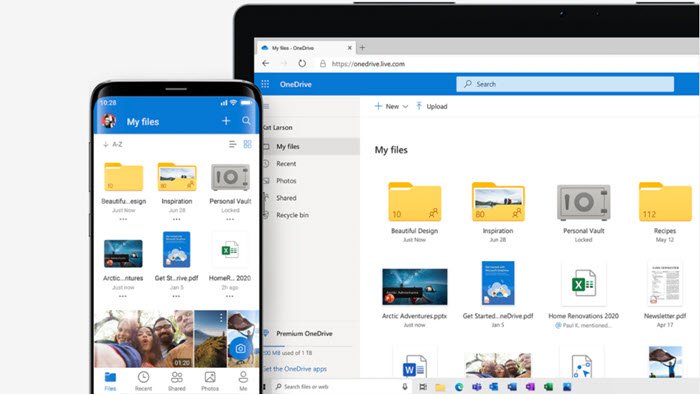
هل OneDrive 64 بت أم OneDrive 32 بت مناسب لك؟
من المهم الإشارة هنا إلى أن الإصدار الحالي لم يصل إلى مرحلة النضج لإصدار متوفر بشكل عام ، ولكن لا يزال بإمكان المستخدمين المهتمين بالمحاولة تنزيله وتثبيته.
كان الإصدار 64 بت من OneDrive من بين أكثر الميزات المطلوبة. كشفت صفحة ملاحظات Windows أن طلب إصدار 64 بت OneDrive قد حصل على أكثر من 15000 صوت ، وهو أعلى رقم بين جميع اقتراحات OneDrive ، وصدقنا ، كان هذا لسبب ما.
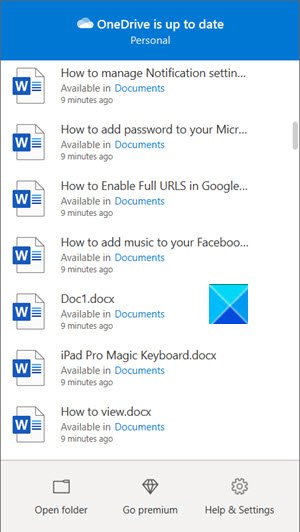
كانت مشكلة تشغيل برنامج 32 بت على إصدار 64 بت من Windows هي أن برامج 32 بت لا يمكنها الوصول إلا إلى 4 جيجابايت من ذاكرة النظام حتى على الأنظمة التي تحتوي على كميات أكبر من الذاكرة. لذلك ، من خلال إتاحة OneDrive كتطبيق أصلي 64 بت ، يمكن للبرنامج الآن استخدام المزيد من ذاكرة الوصول العشوائي(RAM) المتاحة . مع هذا التغيير ، من المحتمل أن يواجه المستخدمون تحسنًا في الأداء لأن أنظمة 64 بت ستكون قادرة على الوصول إلى موارد أكثر من نظيراتها 32 بت.
ستعمل نقطة الإضافة الأخرى ، وهي النسخة الاحتياطية للملفات ، وأداة المزامنة في OneDrive على معالجة الملفات الكبيرة بطريقة أفضل. على سبيل المثال ، يمكن للأشخاص الذين يفضلون إرسال أو نقل ملفات كبيرة أو العديد من الملفات في نفس الوقت القيام بذلك دون متاعب. تحتوي أجهزة الكمبيوتر التي تعمل بإصدارات 64 بت من Windows بشكل عام على موارد أكثر. أيضًا ، يمكن لتطبيقات 64 بت الوصول إلى ذاكرة أكبر من تطبيقات 32 بت (حتى 18.4 مليون بيتابايت(Petabytes) ).
بعد قولي هذا ، من المهم أن تتذكر أن نظام التشغيل 64 بت مع المعالج المستند إلى ARM ونظام التشغيل 32 بت مع معالج x86 (32 بت) يمكنه فقط تثبيت OneDrive 32 بت .
ما هو إصدار Windows الذي تستخدمه؟
إذا لم تكن متأكدًا من إصدار نظام التشغيل Windows الذي يدعمه الكمبيوتر ، فإليك طريقة لمعرفة ذلك بسرعة.
- اضغط(Press) على Win+R لفتح مربع الحوار Run .
- اكتب " winver " في الحقل الفارغ بالمربع ، ثم حدد "موافق".
- ستجد المعلومات اللازمة.
بدلاً من ذلك ، انقر فوق زر البدء(Start) ، وانتقل إلى الإعدادات(Settings) > النظام(System) > حول(About) .
- افتح حول الإعدادات.(About settings.)
- هنا ، ضمن مواصفات الجهاز ،(Device specifications, ) اختر نوع النظام(System type) للعثور على المعلومات التي تبحث عنها ، أي ما إذا كنت تقوم بتشغيل إصدار 32 بت أو 64 بت من Windows .
ما هو إصدار OneDrive الذي تستخدمه؟
- افتح OneDrive
- حدد المساعدة والإعدادات
- حدد الإعدادات> حول.
- ضمن حول Microsoft OneDrive(About Microsoft OneDrive) ، ستراه .
تقترح Microsoft ، إذا كان لديك نظام تشغيل 64 بت مع معالج مستند إلى x64 ، فيمكنك اختيار تثبيت (Microsoft)OneDrive 32 بت أو 64 بت .
أخيرًا ، نوصي بعدم ترقية مستخدمي Surface Pro X المزود بمعالج Arm إلى عميل (Arm)مزامنة (Sync)OneDrive 64 بت . يجب أن يستمروا في استخدام الإصدار 32 بت من OneDrive .
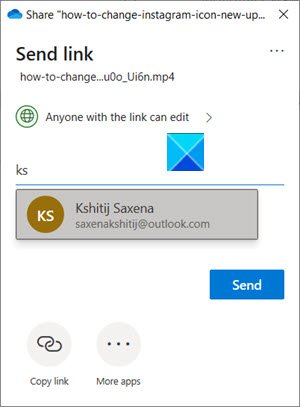
بمجرد إعداد OneDrive ، يمكنك إضافة عناصر أو سحبها أو نقلها إلى المجلد. بعد ذلك ، للسماح للآخرين بعرض ملفاتك وتعديلها ، يمكنك مشاركتها. يمكنك أيضًا العمل على المجلدات التي تمت مشاركتها معك.
خاتمة
يعد إصدار OneDrive 64 بت(OneDrive 64-bit) هو الخيار الصحيح إذا كنت تخطط لاستخدام ملفات كبيرة ، وإذا كان لديك الكثير من الملفات ، وإذا كان لديك جهاز كمبيوتر يعمل بإصدار 64 بت من Windows . يتوفر الإصدار 64 بت من OneDrive كمعاينة عامة حاليًا ويمكنك تنزيله هنا(download it here) .
Hope it helps!
Related posts
ما هو OneDrive من Microsoft؟ كيف يتم استخدامه؟
Signal vs Telegram comparison؛ Which one هو أفضل؟
WhatsApp vs Telegram VS Signal vs Messenger - Which one هو أفضل؟
Local Account vs Microsoft Account؛ Which one يجب أن تستخدم؟
WiFi Extender vs WiFi Repeater - Which one هو أفضل؟
Make OneDrive متابعة المزامنة عند تشغيل Battery Saver Mode
تحميل محظور، Sign في لحفظ هذا الملف، أو حفظ copy error في OneDrive
كيفية إضافة إعدادات Sync OneDrive في Local Group Policy Editor
Fix OneDrive error code 0x8004de40 على نظام التشغيل Windows 10
كيفية تأمين OneDrive Account
PC isn الخاص بك متصل بالإنترنت، OneDrive Error 0x800c0005
كيفية إزالة OneDrive icon من File Explorer في Windows 11/10
ملف بيانات Remove Outlook .pst من OneDrive في Windows 10
حدث خطأ ما Error code 102 في onedrive
شرح Microsoft OneDrive Privacy Settings and Policy
كيفية قفل OneDrive مع Password، Touch ID or Face ID على باد
Fix OneDrive Error Code 0x8004de85 أو 0x8004de8a
قد لا يوجد هذا العنصر أو لم يعد متاحا - خطأ onedrive
Download and Install OneDrive ل Windows على جهاز الكمبيوتر الخاص بك
Fix OneDrive لا يمكن الاتصال برسالة Windows error في Windows 10
